ቆንጆ ጥበብን ለመፍጠር እንደ Photoshop ያለ ውስብስብ ሶፍትዌር አያስፈልግዎትም! በማይክሮሶፍት ዊንዶውስ ውስጥ የተገነባው MS Paint አስደሳች ስዕሎችን ለመፍጠር የሚጠቀሙበት ፍጹም ፕሮግራም ነው። ዊኪሆው ሁለቱንም የድሮ እና አዲስ የፕሮግራሙን ስሪቶች እንዲሁም አንዳንድ ሌሎች ምክሮችን እንዴት እንደሚጠቀሙ ያስተምርዎታል። ከዚህ በታች ደረጃ 1 ን ይጀምሩ!
ደረጃ
ዘዴ 1 ከ 3: ክላሲክ ቀለምን መጠቀም
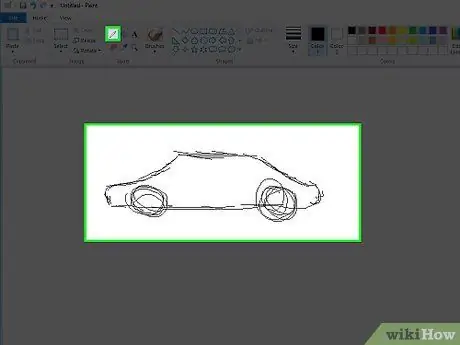
ደረጃ 1. በእርሳስ መሣሪያ መሳል ይሳሉ።
በእርሳስ መሣሪያው ፣ የምስሉን ንድፍ ይሳሉ። ከጥቁር ውጭ ሌላ ቀለም ከተጠቀሙ ይህ በተሻለ ሁኔታ ይሠራል።
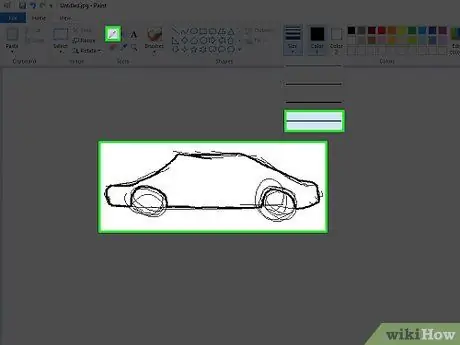
ደረጃ 2. ዋናውን መስመር ይሳሉ።
በእርሳስ መሣሪያው የምስሉን ዋና መስመሮች ይሳሉ። እነዚህ መስመሮች ደካማ ሊሆኑ ወይም ንፁህ ሊመስሉ ይችላሉ።
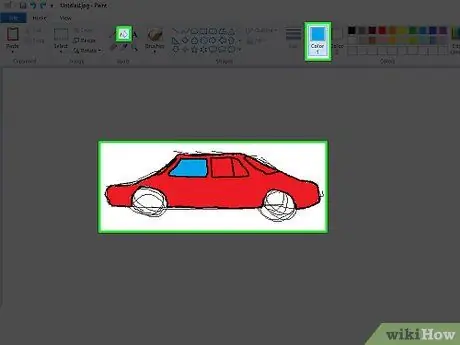
ደረጃ 3. የመሠረቱን ቀለም ይሙሉ።
በምስሉ ውስጥ የመሠረቱን ቀለም ለመሙላት የመሙያ መሣሪያውን ይጠቀሙ። የተፈጠሩትን ሁሉንም ትናንሽ ክፍተቶች ለመያዝ ማጉላት አለብዎት።
የመሙያ መሳሪያው የፈሰሰውን ቀለም ባልዲ ይመስላል።

ደረጃ 4. በሚሞላው ላይ የሻይድ መስመሮችን ይሳሉ።
የጥላ አካባቢውን ጠርዝ የሚመስል መስመር ለመሳል የእርሳስ መሣሪያውን ይጠቀሙ። በኋላ ለመጠገን ቀላል ስለሆነ መስመሩ በጥቁር ጠርዝ ትንሽ ቢደራረብ ጥሩ ነው። መስመሩን ለመሳል ጥቅም ላይ የዋለው ቀለም ጥላዎችን እና ድምቀቶችን ለመፍጠር ተመሳሳይ ቀለም መሆን አለበት።
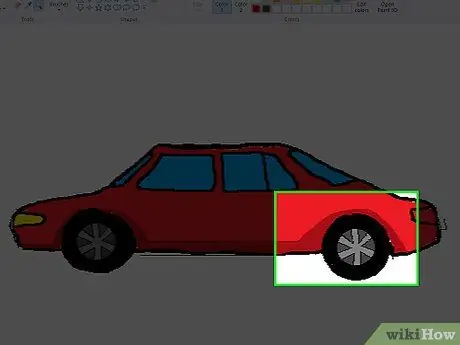
ደረጃ 5. ጥላዎችን ይጨምሩ።
ከመሠረታዊው ቀለም ይልቅ ጥቁር እሴት ያለው ቀለም በመጠቀም የተሞሉ ቦታዎችን ለመሙላት የመሙያ መሣሪያውን ይጠቀሙ።
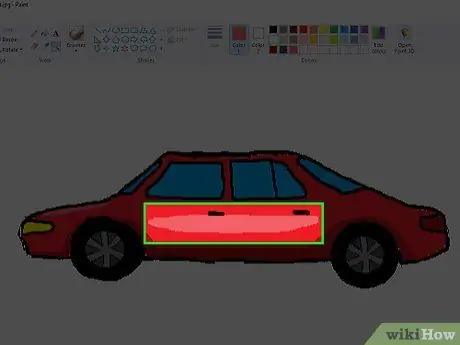
ደረጃ 6. ድምቀቶችን ያክሉ።
ከመሠረታዊው ቀለም ይልቅ ቀለል ያለ የእሴት ቀለም በመጠቀም የደመቁ ቦታዎችን ለመሙላት የመሙያ መሣሪያውን ይጠቀሙ።
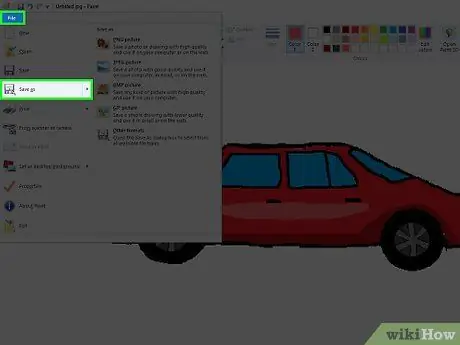
ደረጃ 7. ተከናውኗል
የበለጠ ዝርዝር እና ሸካራነት መፍጠር ይችላሉ ግን ይህ የሂደቱ ትልቅ አካል ነው። ልምምድዎን ይቀጥሉ።!
ዘዴ 2 ከ 3 - አዲስ ቀለም መጠቀም
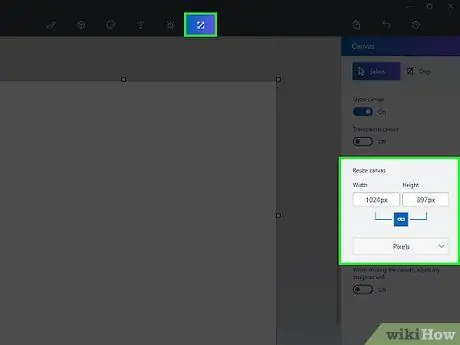
ደረጃ 1. በጥሩ ፋይል መጠን ላይ ይስሩ።
MS Paint በጣም መሠረታዊ ከሆኑ ፒክስሎች ጋር ስለሚሠራ ፣ በጣም ጥሩ ምስሎችን ለመፍጠር የሸራውን መጠን መጨመር ያስፈልግዎታል። የመጠን መጠኑን አዝራር ጠቅ በማድረግ እና ከ 2,000 ፒክሰሎች በላይ ልኬቶችን በማቀናበር ይህንን ያድርጉ።
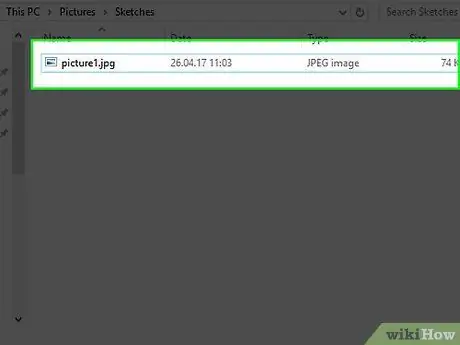
ደረጃ 2. የምስሉን ንድፍ ይሳሉ እና ወደ ኮምፒዩተሩ ይስቀሉት።
ትክክለኛውን ንድፍ ከሳሉ እና በኮምፒተር ላይ ለማቀናበር ሲቃኙ ወይም ቢይዙት ይህ ሂደት በጣም ፈጣን ይሆናል። እንዲሁም በ MS Paint ውስጥ ምስልን መሳል ይችላሉ ፣ ግን በጣም በቀላል ግራጫ ውስጥ መሳል ያስፈልግዎታል።
ምስልን እየቃኙ ከሆነ በቀላሉ ወደ ውብ ምስል ለመቀየር በቀላሉ በ MS Paint ውስጥ ፋይሉን መክፈት ይችላሉ ፣ ግን እርስዎም የመጀመሪያውን ሥዕል በሌላ ቦታ በተናጠል ማስቀመጥዎን ያረጋግጡ (ስህተት ከሠሩ እና እንደገና መጀመር ካለብዎት))
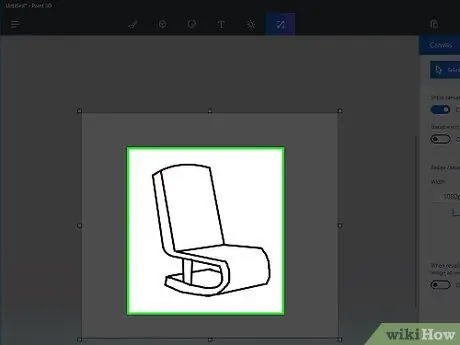
ደረጃ 3. ዋናውን መስመር ይሳሉ።
ከርቭ መሣሪያ ጋር ፣ የምስሉን ዋና ገጽታ ጥቁር ያድርጉት። አንድ የማያቋርጥ መስመር (እንደ የአይን የላይኛው ቅስት) ይፈልጉ እና በመስመሩ መጀመሪያ እና ከዚያ በመስመሩ መጨረሻ ላይ ጠቅ ያድርጉ። ከዚያ ፣ እርስዎ የፈጠሯቸውን ቀጥታ መስመሮች ወስደው ከሥዕሉ ጋር ለማዛመድ ወደ ኩርባዎች ይጎትቷቸው። ሁሉም ምስሎች ጥቁር እስኪሆኑ ድረስ ይህንን ያድርጉ።
ጥቁር ቀለም አስፈላጊ ነው። ሁል ጊዜ የእነዚህን ጭረቶች ቀለም መለወጥ ይችላሉ ፣ ግን ለአሁን በጥቁር ላይ ይስሩ።
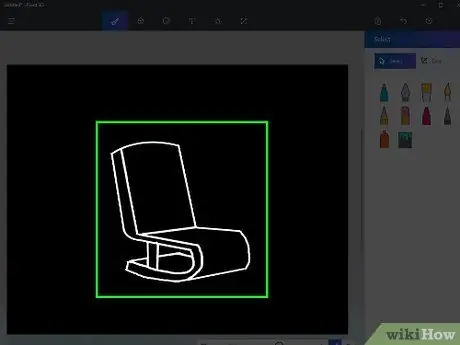
ደረጃ 4. የመስመሩን ሥራ ያጽዱ።
ንድፉን ለመሰረዝ ጊዜው አሁን ነው! ጠቅ ያድርጉ ይምረጡ ፣ በምስሉ ላይ በቀኝ ጠቅ ያድርጉ ፣ ከዚያ ቀለሞቹን ይገለብጡ። ከዚያ ፋይል → ባህሪያትን ጠቅ በማድረግ ቀለሙን ወደ ጥቁር እና ነጭ ይለውጡ። እሺን ጠቅ ያድርጉ ፣ እንዲቀይር ይፍቀዱ ፣ ከዚያ በተመሳሳይ መንገድ ወደ ቀለሞች ይመለሱ። ምስሉን መልሰው ያንሸራትቱ እና አሁን ንጹህ ጥበብ አለዎት።
በተለይም ስህተት ከሠሩ እና እሱን መልሰው ማግኘት ካለብዎት የጠራውን ጥቁር መስመር ቅጂ መያዝ ጠቃሚ ነው።
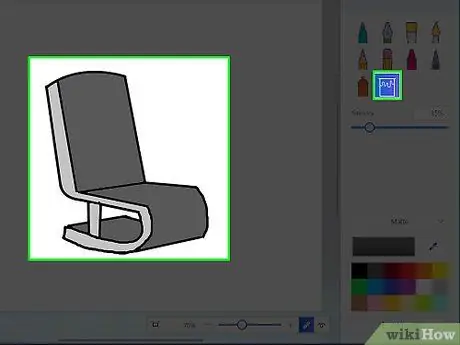
ደረጃ 5. የመሠረቱን ቀለም ይሙሉ።
ሁሉንም መሰረታዊ ቀለሞች ለመሙላት የመሙያ መሣሪያውን ይጠቀሙ። በአጎራባች መስመሮች ወይም ማዕዘኖች መካከል ሊጣበቁ የሚችሉትን ሁሉንም ተጨማሪ ጥቃቅን ፒክሰሎች ማግኘቱን ያረጋግጡ።
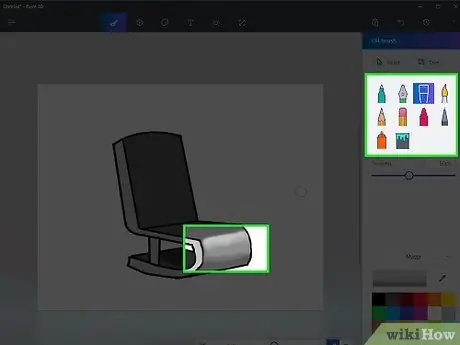
ደረጃ 6. ድምቀቶችን ፣ ጥላዎችን እና መካከለኛ ድምፆችን ይጨምሩ።
አሁን አስደሳችው ክፍል ነው። ሁሉንም ይምረጡ እና ምስሉን ይቅዱ። ከዚያ ፣ ጥላ ሊያደርጉበት የሚፈልጉትን ቦታ ይምረጡ (ለምሳሌ ፣ ፀጉር)። የመሠረቱን ቀለም ይምረጡ እና ወደ ቀለም ያዋቅሩት 2. ከዚያ ፣ ቀለም 1 እንደ ጥላ ቀለም ያድርጉት። የሚወዱትን ማንኛውንም ጥላ ለመስጠት ማንኛውንም መሣሪያ ይጠቀሙ። ጥቁር መስመር ቢመታ አይጨነቁ! ልክ አንድ አካባቢ (በተመሳሳይ የመሠረት ቀለም) በአንድ ጊዜ ያድርጉት።
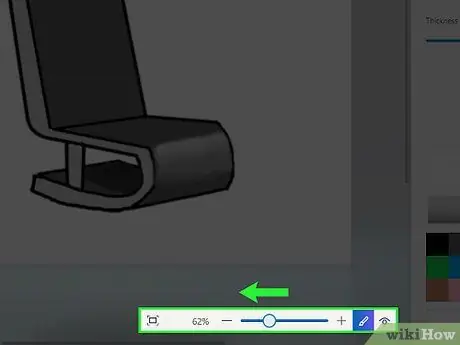
ደረጃ 7. “ንብርብር” ን ይፍጠሩ።
አሁን ከመስመሩ ውጭ ያለውን ቀለም ያስወግዳሉ! መላውን ምስል ለማየት ፣ ይምረጡ የሚለውን ጠቅ ያድርጉ ፣ ምስሉን በቀኝ ጠቅ ያድርጉ እና ቀደም ብለው በገለበጡት መሠረት ይለጥፉ። አሁን በተመረጠው ስር ያለውን የታች ቀስት ጠቅ ያድርጉ። ከዚያ ግልፅ ምርጫውን ጠቅ ያድርጉ። እነሆ!
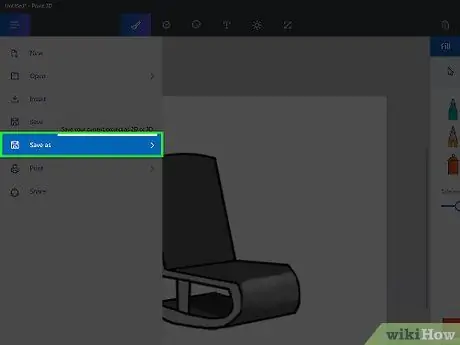
ደረጃ 8. እስኪያልቅ ድረስ ይቀጥሉ።
በምስሉ እስኪደሰቱ ድረስ ለእያንዳንዱ አካባቢ እና ለእያንዳንዱ ጥላ ተመሳሳይ ሂደት መሥራቱን ይቀጥሉ።!
ዘዴ 3 ከ 3 - ምን ማድረግ እንደሚችሉ ማወቅ

ደረጃ 1. ከፕሮግራም ውስንነት ጋር ይስሩ።
ማስታወስ ያለብዎት ነገር MS Paint Photoshop አለመሆኑ ነው። ምስሎችን ለማግኘት የፎቶሾፕ ፍለጋን ማግኘት እንደሚችሉ አይጠብቁ። ቆንጆ ምስሎችን መፍጠር ይችላሉ ፣ ግን በጣም ልዩ በሆነ እይታ። እንዲሁም እንደ Photoshop ካሉ ፕሮግራሞች ይልቅ የተቀመጡ ፋይሎች ዝቅተኛ ጥራት ያላቸው መሆናቸውን ማስታወስ አለብዎት ፣ ስለሆነም በከፍተኛ ጥራት በደንብ እንዲያትሙ አይጠብቁ።
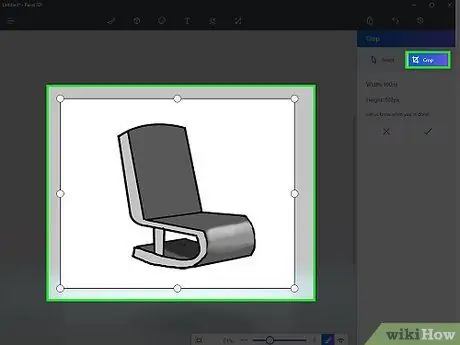
ደረጃ 2. የሚችሉትን ለውጦች ያድርጉ።
እንደ ፎቶዎች ባሉ ነባር ምስሎች ላይ ምን ዓይነት ለውጦች ማድረግ እንደሚችሉ ይወቁ። MS Paint Photoshop አይደለም ፣ ግን ሊያደርጋቸው የሚችሉ አንዳንድ መሰረታዊ ጥገናዎች አሉ። እንደዚህ ያሉ ነገሮችን ማድረግ ይችላሉ-
- ምስሉን ይከርክሙ። በቀላሉ በምስሉ ማዕዘኖች ዙሪያ ስለሚጎትቱ በ MS ቀለም ውስጥ መከርከም ከሌሎች ፕሮግራሞች ይልቅ በእርግጥ ቀላል ነው።
- ጥቃቅን ችግሮችን ይፍቱ። ጥቃቅን ምስሎችን ችግሮች ለመሸፈን ትናንሽ ምርጫዎችን መቅዳት በ MS Paint ፣ እስከታገሱ ድረስ በቀላሉ ቀላል ሊሆን ይችላል።
- ቀይ ዓይኖችን ማረም። ለአንዳንድ ጨለማ ፒክሰሎች መገልበጥ ወይም መለጠፍ ይችላሉ ፣ ወይም ነፃ የእጅ መሣሪያን መጠቀም ከቻሉ ፣ እንደ MS Paint ባለው ፕሮግራም ውስጥ ቀይ ዓይንን ማስተካከል በጣም ቀላል ነው።
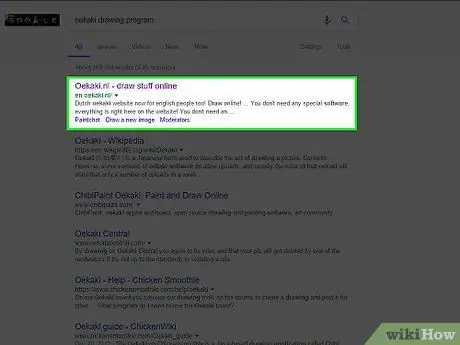
ደረጃ 3. ከሌሎች ፕሮግራሞች ጋር ሙከራ ያድርጉ።
የተሻለ ፕሮግራም መጠቀም ስላልቻሉ MS Paint ን የሚጠቀሙ ከሆነ ፣ አይጨነቁ። እዚያ ብዙ አማራጮች አሉ። ዲጂታል ስነ -ጥበብን ለመቆጣጠር እንዲረዳዎት እነዚህን አማራጭ አማራጮች መመልከትዎን ያረጋግጡ-
- ሌላው ጠቃሚ ፕሮግራም ኦካኪ የተባለ ነፃ ፕሮግራም ነው። ይህ ፕሮግራም ከ MS Paint ጋር ተመሳሳይ ነው ነገር ግን ተጨማሪ ባህሪዎች አሉት። ምንም ነገር ማውረድ እንኳን አያስፈልግዎትም። ብዙ ጣቢያዎች Oekaki ን እንደ የአሳሽ መተግበሪያ ይጠቀማሉ። ፕሮግራሙ ልክ እንደ Photoshop ብዙ ንብርብሮችን ይፈቅዳል ፣ ይህ ማለት በጣም የተሻለ ምስል መፍጠር ይችላሉ ማለት ነው።
- የበለጠ ጠንካራ ፕሮግራም ለመጠቀም ከፈለጉ ግን Photoshop ን መግዛት የማይፈልጉ ከሆነ ሌሎች አማራጮች አሉ። የቀለም መሣሪያ ሳይ ፣ ማንጋ ስቱዲዮ እና ሌሎች የፎቶሾፕ መሰል ፕሮግራሞች ከ20-50 ዶላር ሊገዙ ይችላሉ።
ጠቃሚ ምክሮች
- እስኪያገኙ ድረስ ሌሎች መሳሪያዎችን ይለማመዱ እና ይጠቀሙ።
- በጂአይኤፍ ቅርጸት ምስሎችን ማስቀመጥ ለጠፍጣፋ ቀለሞች (ለምሳሌ ያለ ጥላ ያለ ቁሳቁስ) እና አኒሜሽን ፣-p.webp" />
- በማያ ገጹ በላይኛው ግራ ጥግ ላይ “እይታ” ከዚያም “አጉላ” ን በመጫን በሚሰሩበት ጊዜ ማጉላት እና መውጣት ይችላሉ።
- የመሙያ መሣሪያውን ሲጠቀሙ ፣ ሁሉም ተመሳሳይ ቀለም ያላቸው ፒክሰሎች መገናኘታቸውን ያረጋግጡ። በዚህ ክፍተት በድንበር ውስጥ ያለውን የመሙያ መሣሪያ መጠቀም ሌሎች አካባቢዎችም እንዲሞሉ ያደርጋል።
- ትጋት የመልካም ዕድል እናት ናት!







